En esta tarea importará un modelo CAD existente.
-
Haga clic en .
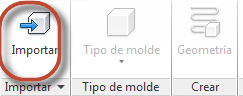
Los dos pasos siguientes solo se realizan al importar por primera vez un modelo después de la instalación. Se le pedirá que actualice la ubicación de Autodesk Simulation Moldflow Design Link. Después de la primera importación, puede comenzar en el paso cuatro.
-
Haga clic en Aceptar para revisar las opciones de Autodesk Simulation Moldflow Design Link.
-
Haga clic en Aceptar en el cuadro de diálogo Opciones.
-
Haga clic en el botón de puntos suspensivos en el cuadro de diálogo Asistente para importación para buscar el archivo que se desea importar.

-
Acceda a la ubicación del archivo de Autodesk Inventor que ha descargado.
-
Seleccione el archivo Panel.ipt y haga clic en Abrir.
-
Haga clic en Siguiente en el cuadro de diálogo Asistente para importación. La importación de la pieza tarda unos segundos.
-
Confirme que las unidades son milímetros.
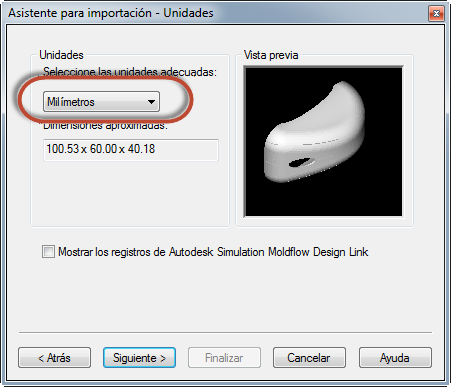
-
Haga clic en Siguiente en la página Opciones avanzadas.
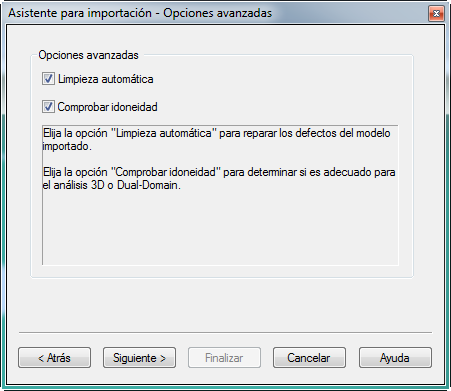
La limpieza y las comprobaciones tardan unos segundos.
-
Haga clic en Finalizar para aceptar el tipo de análisis como Estándar: Dual Domain.
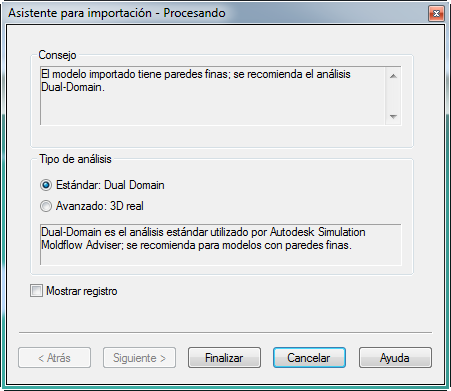
-
Haga clic con el botón derecho en el estudio importado en el Gestor de proyectos y seleccione Cambiar nombre.
-
Cambie el nombre del estudio a Entrada final de panel.
-
Utilice ViewCube y la barra de navegación de la derecha para mover el modelo por la pantalla.
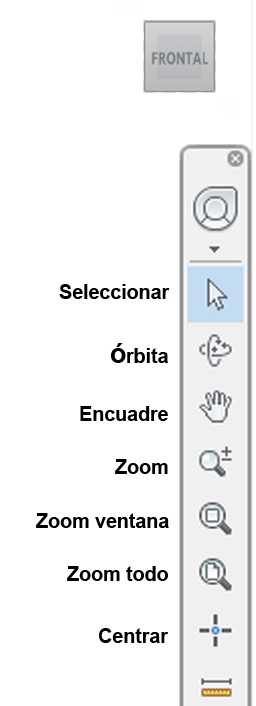
-
Para programar los botones del ratón, haga clic en el . Defina los botones del ratón a su gusto.